画像の登録やスタイルの設定など、サイトの主要な設定に関してシステム管理権限ユーザー以外の操作に
制限をかけることが出来ます。
また、ページの表示権限を持たないユーザーに対して、ページタイトルを隠すことも可能です。
「設定」メニュー>「システム」メニュー>「制限設定」をクリックします
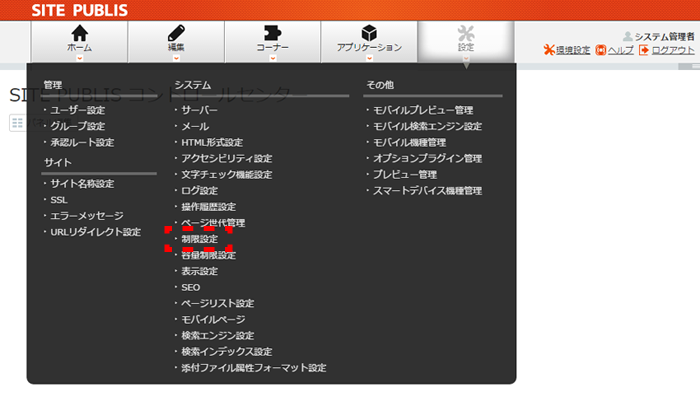
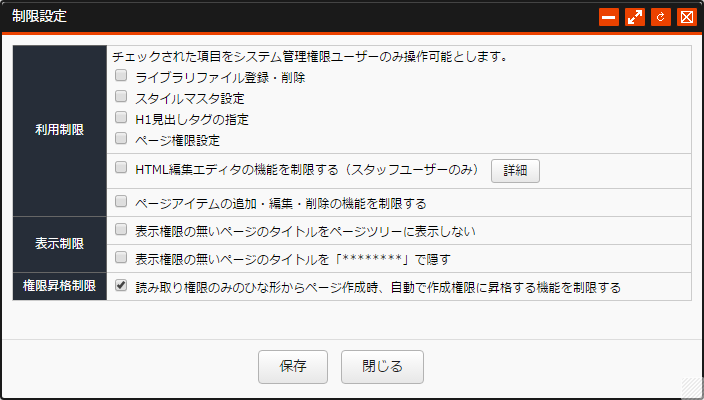
ライブラリファイルの登録・削除制限
チェックを入れた場合、システム管理権限ユーザーのみライブラリファイルの登録・削除が行えるようになります。
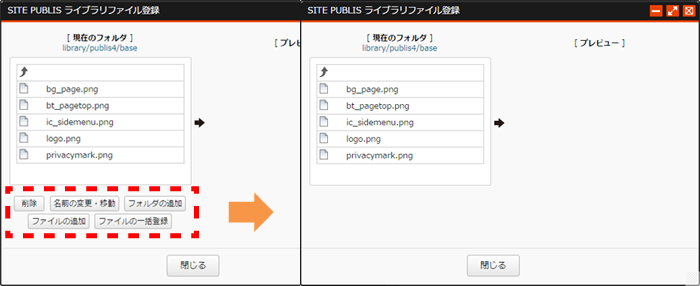
スタイルマスタ設定の制限
チェックを入れた場合、システム管理権限ユーザーのみスタイルの追加・複製・編集・削除が行えるようになります。
その他のユーザーの場合、「新規スタイル追加」![]() 、「選択中のスタイルを複製」
、「選択中のスタイルを複製」![]() 、「編集」
、「編集」![]() ・「削除」
・「削除」![]() アイコンが表示されません。
アイコンが表示されません。
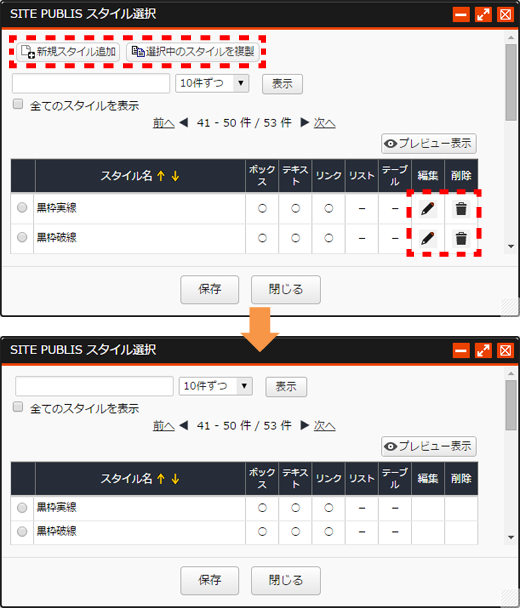
スタイルエディタについてはこちらを参照してください。
「スタイルエディタ」参照
H1見出しタグの指定の制限
チェックを入れた場合、システム管理権限ユーザーのみ通常ブロックにてH1見出しタグの指定が行えるようになります。
その他のユーザーの場合、「見出し1」が表示されず、選択できません。
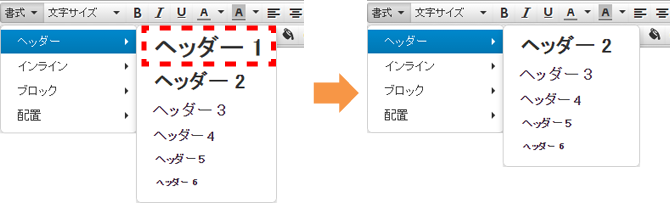
ページ権限設定の制限
チェックを入れた場合、システム管理権限ユーザーのみ各ページに対する権限設定が行えるようになります。
その他のユーザーの場合、「権限設定」ボタンが非アクティブの状態になります。
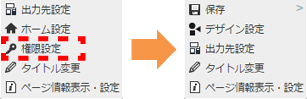
権限設定が出来なくなりますので、ご注意ください。
HTML編集エディタ機能の制限
チェックを入れた場合、コンテンツを作成するスタッフユーザーに対して、HTML編集エディタで
利用できる機能(アイコン)を制限します。
制限する機能は選択可能です。
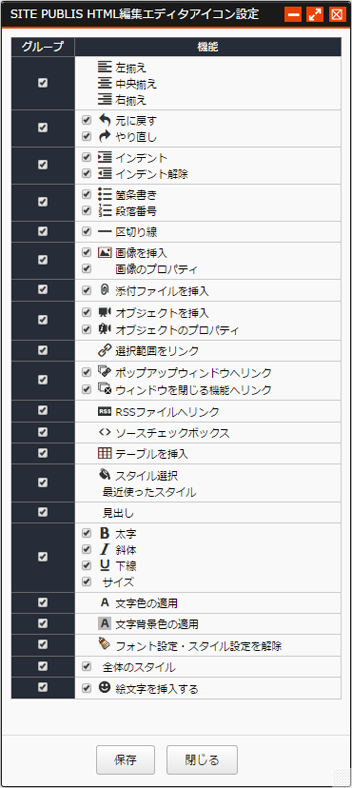
特定のスタッフユーザーに対してのみ制限を行う場合
本設定は、サイトを利用するスタッフユーザー全体に対しての制限となります。
特定のスタッフユーザーに対してのみ、制限を行う場合は、所属するグループの権限設定から、グループ単位で
設定を行うことで、制限することが可能です。
ページアイテムブロックの追加・編集・削除機能の制限
チェックを入れた場合、ページアイテムブロックにおいてシステム管理権限ユーザーのみページアイテムの追加・編集・削除が行えるようになります。
その他のユーザーの場合、「追加」・「編集」・「削除」ボタンが追加されません。
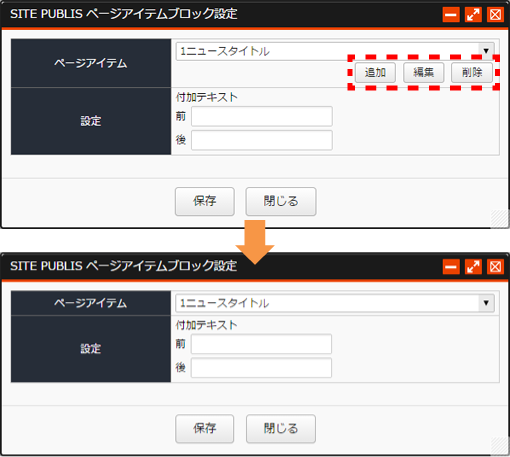
ページアイテムブロック 機能は SITE PUBLIS 4.6.0-000 以降のパッケージには含まれません。
表示制限
「表示」権限の無いユーザーに対して、ページツリー上での表示方法を設定することができます。
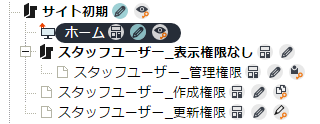
表示権限の無いページのタイトルをページツリーに表示しない
チェックを入れることにより、ページの表示権限を持たないユーザーに対して、該当ページとその下位のページを
ページツリー上に表示しないようにすることが可能です。

表示権限のない「スタッフユーザー_表示権限なし」ページと、
その下位の「スタッフユーザー_管理権限」ページ※が、
ページツリー上から表示されなくなりました。
※下位ページの権限が「管理」権限であっても
表示されなくなります。
表示権限の無いページのタイトルを「********」で隠す
チェックを入れることにより、ページの表示権限を持たないユーザーに対して、ページのタイトルを
「********」と表示して、読み取れないようにすることができます。
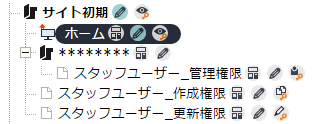
表示権限のないページのみを「********」とします。
下位のページで表示権限のあるページは
そのまま表示されます。
ひな型からのページ作成時の「作成」権限へ昇格機能
ひな型を利用してページを作成する場合、作成された「ページ」の権限は、「環境設定」の「ひな型から作成するページ」の設定により、作成元の「ひな型」の権限を使用する方法と、「上位ページ」の権限を使用する方法があります。

「ひな型の権限を使用」の場合、作成したページの権限は「ひな型」ページの権限が設定されます。
その際、作成元の「ひな型」ページの「権限設定」に、ページ作成者の権限が「更新」や「表示」権限しか無い場合、作成したページの編集作業が制限されるため、所属するグループに対して「作成」権限に昇格させます。
下図は「所属グループ」に所属するユーザーが「ひな型」からページを作成した場合です。
ひな型の権限設定

ひな型から作成されたページの権限設定

全てのユーザーは「スタッフ全体」に所属しますので、「スタッフ全体」と「所属グループ」の両方が「作成」権限に昇格します。
この昇格機能を 無効 にする場合は、「権限昇格制限」を 有効※ にすることで、対応可能です。
※サイト全体に適用されます。
昇格した「作成」権限の「詳細」
昇格した「作成」権限では、「詳細」の以下機能が無効となっています。
尚、該当のグループは「作成」権限のため、「詳細」の内容を確認することができませんのでご注意ください。
- エリアの変更
- 下位ページの追加
- デザイン編集、設定変更
- コーナーブロックの変更
- ブロックの追加・削除・並びかえ


